Indholdsfortegnelse:

Video: $ 5 DIY YouTube -abonnentdisplay ved hjælp af ESP8266 - Ingen kodning nødvendig: 5 trin

2024 Forfatter: John Day | [email protected]. Sidst ændret: 2024-01-30 08:25
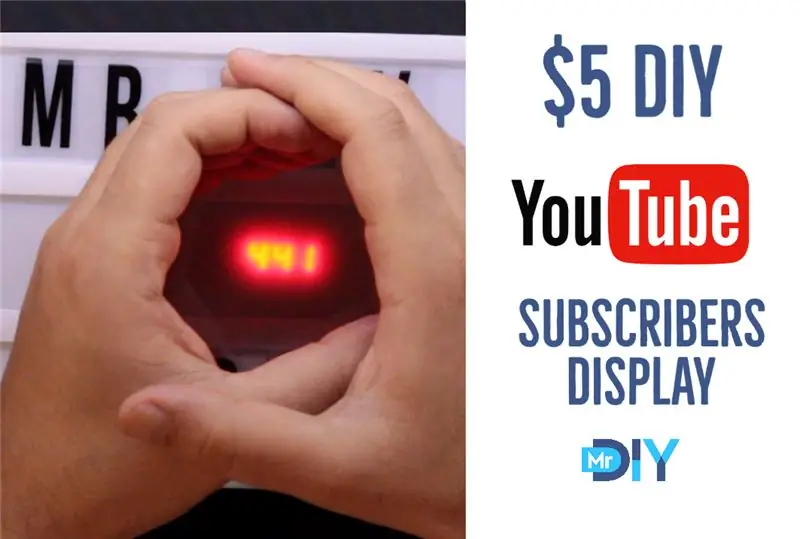
I dette projekt vil jeg vise dig, hvordan du kan bruge ESP8266 -kortet Wemos D1 Mini til at vise enhver YouTube -kanals abonnentantal for mindre end $ 5.
Trin 1: Se videoen
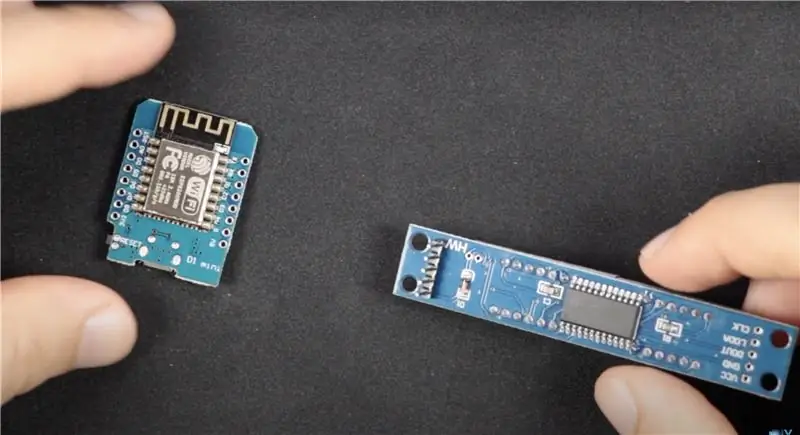
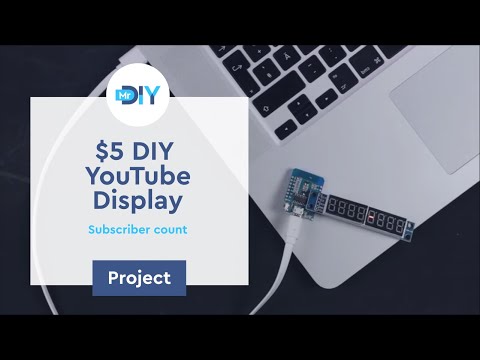
Videoen har trin-for-trin instruktioner, der guider dig gennem processen. Tilføj gerne dine spørgsmål i kommentarfeltet i YouTube -videoen, hvis du har brug for yderligere hjælp.
Trin 2: Bestil komponenterne

Amazon.com: - Wemos d1 mini (4M version) - https://amzn.to/3bqzb2c- 8 Digit 7 Segment Display - https://amzn.to/354unP5- IKEA Gul ramme - https://amzn.to /330rFHs- Cinema Light Box -
AliExpress: - Wemos d1 mini (4M version) - https://s.click.aliexpress.com/e/_dXcNTYU- 8 Digit 7 Segment Display - https://s.click.aliexpress.com/e/_d7Wbzac- Cinema Light Box -
Amazon.ca: - Wemos d1 mini (4M version) - https://amzn.to/3fx28Lq- 8 Digit 7 Segment Display - https://amzn.to/3b5WxKi- Gul ramme - https://amzn.to/ 3jneerH- Cinema Light Box -
Trin 3: Hardware
Hardwaren er meget enkel. Du skal bruge en Wemos d1 mini og segmentvisning. Stifterne er justeret, så lod dem ganske enkelt som vist på billedet ovenfor.
Trin 4: Software
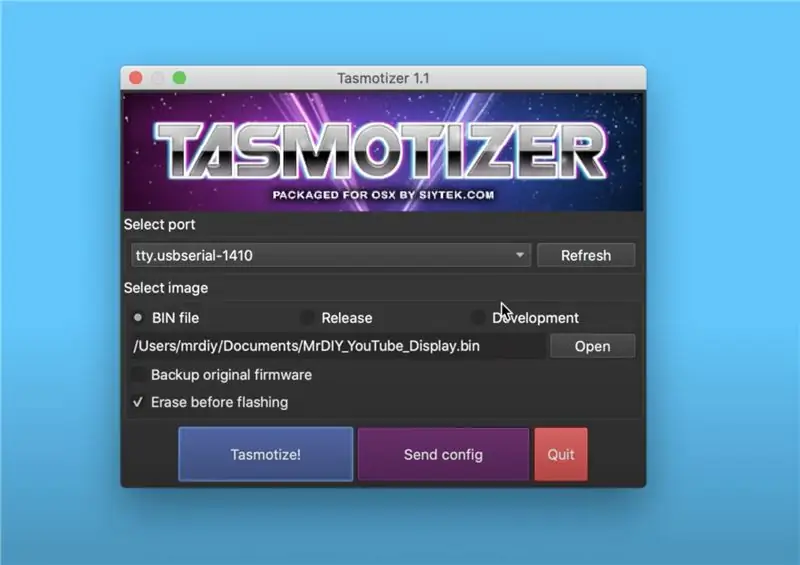
For at indlæse softwaren skal du downloade MrDIY_YouTube_Display.bin
Trin 1: Tilslut Wemos d1 mini til din computer, åbn Tasmotizer, indlæs den fil, du lige har downloadet, og flash den.
Trin 2: Når den er færdig med at indlæse og genstarte, skal du oprette forbindelse til wifi -netværket kaldet "MrDIY YouTube Display". Adgangskoden er "mrdiy.ca".
Trin 3: Du skal få en popup. Hvis du ikke gør det, skal du gå til 192.168.4.1 og udfylde dit wifi-netværksnavn, adgangskode, kanal-id og Google API-nøgle. Klik på GEM, og opret forbindelse til dit hjemmes wifi.
Den fulde kildekode, den er tilgængelig på min MrDIY Gitlab -side.
Trin 5: Udført

Du er færdig!
Tænd for den, og du bør se antallet af YouTube -abonnenter for din kanal. Displayet opdaterer tællingen hvert 15. minut.
Hvis du fandt dette nyttigt, kan du overveje at abonnere på min YouTube -kanal - det hjælper mig meget. Hvis du er interesseret i at støtte mit arbejde, kan du tjekke min Patreon -side.
Meget af de indeholdte oplysninger er baseret på personlig viden og erfaring. Det er seerens ansvar at uafhængigt verificere alle oplysninger.
Anbefalede:
DIY -- Sådan laver du en edderkoprobot, der kan kontrolleres ved hjælp af smartphone ved hjælp af Arduino Uno: 6 trin

DIY || Sådan laver du en edderkoprobot, der kan styres ved hjælp af smartphone Brug af Arduino Uno: Mens du laver en edderkoprobot, kan man lære så mange ting om robotik. Ligesom at lave robotter er underholdende såvel som udfordrende. I denne video vil vi vise dig, hvordan du laver en Spider -robot, som vi kan betjene ved hjælp af vores smartphone (Androi
Kontrol ledt over hele verden ved hjælp af internet ved hjælp af Arduino: 4 trin

Kontrol ledt over hele verden ved hjælp af internet ved hjælp af Arduino: Hej, jeg er Rithik. Vi kommer til at lave en internetstyret LED ved hjælp af din telefon. Vi kommer til at bruge software som Arduino IDE og Blynk.Det er enkelt, og hvis det lykkedes dig, kan du styre så mange elektroniske komponenter, du ønskerTing We Need: Hardware:
Sådan laver du en drone ved hjælp af Arduino UNO - Lav en quadcopter ved hjælp af mikrokontroller: 8 trin (med billeder)

Sådan laver du en drone ved hjælp af Arduino UNO | Lav en Quadcopter ved hjælp af mikrokontroller: Introduktion Besøg min Youtube -kanal En Drone er en meget dyr gadget (produkt) at købe. I dette indlæg vil jeg diskutere, hvordan jeg gør det billigt ?? Og hvordan kan du lave din egen sådan til en billig pris … Nå i Indien alle materialer (motorer, ESC'er
RF 433MHZ radiostyring ved hjælp af HT12D HT12E - Lav en RF -fjernbetjening ved hjælp af HT12E & HT12D med 433mhz: 5 trin

RF 433MHZ radiostyring ved hjælp af HT12D HT12E | Oprettelse af en RF -fjernbetjening ved hjælp af HT12E & HT12D med 433mhz: I denne instruktør vil jeg vise dig, hvordan du laver en RADIO -fjernbetjening ved hjælp af 433mhz sendermodtagermodul med HT12E -kode & HT12D -dekoder IC.I denne instruktive kan du sende og modtage data ved hjælp af meget meget billige KOMPONENTER SOM: HT
Arduino 4 hjulstræk Bluetooth RC bil ved hjælp af UNO R3, HC-05 og L293D Motorshield med kodning og Android App: 8 trin

Arduino 4 hjulstræk Bluetooth RC bil ved hjælp af UNO R3, HC-05 og L293D Motorshield med kodning og Android App: I dag vil jeg fortælle dig om, hvordan du laver en arduino 4 hjulstræket bluetooth RC bil ved hjælp af HC 05, L293 motorskjold, 4 DC-motor, med kodning og app til android til at styre bil.Brugt komponent: -1-Arduino UNO R32-Bluetooth HC-053-Motorshield L293
